- Tumma tila on yhä suositumpi Windows-käyttäjien keskuudessa, jotka haluavat ylimääräistä hoitoa suojellakseen näköään näytön häikäisyltä.
- Ilman Windowsin päivittämistä uusimpaan versioon et voi asettaa ohjauspaneelin tummaa tilaa.
- Voit muuttaa tummaa tilaa nopeasti ohjauspaneelin PC-asetuksista.

XASENNA NAPSAUTTAMALLA LATAA TIEDOSTOA
Tämä ohjelmisto korjaa yleiset tietokonevirheet, suojaa sinua tiedostojen katoamiselta, haittaohjelmilta ja laitteistohäiriöiltä ja optimoi tietokoneesi parhaan mahdollisen suorituskyvyn saavuttamiseksi. Korjaa PC-ongelmat ja poista virukset nyt kolmessa helpossa vaiheessa:
- Lataa Restoro PC Repair Tool joka tulee Patented Technologiesin mukana (patentti saatavilla tässä).
- Klikkaus Aloita skannaus löytääksesi Windows-ongelmia, jotka voivat aiheuttaa tietokoneongelmia.
- Klikkaus Korjaa kaikki korjataksesi tietokoneesi turvallisuuteen ja suorituskykyyn vaikuttavia ongelmia.
- Restoron on ladannut 0 lukijat tässä kuussa.
Tietokoneen edessä istuminen kirkkaassa valossa koko päivän voi olla väsyttävää ja aiheuttaa silmäkipuja. Yksi ratkaisu tähän ongelmaan on pimeän tilan ottaminen käyttöön tietokoneessa.
Tumman tilan asetus tummentaa tietokoneen kirkkaan näytön. Tuloksena on valkoista tekstiä tumman taustan päällä, vaikka jotkut sovellukset sallivatkin korostusvärit, jotka muuttavat tekstin väriä tumman taustan päällä.
Tutkimukset osoittavat, että näytön asettaminen pimeään tilaan lisää keskittymistä ja vähentää väsymystä. Joten ei ole yllätys, että monet käyttäjät laittavat tietokoneensa tumma tila. Jos etsit tapoja optimoida pimeän tilan ominaisuus tietokoneellasi, toimi näin.
Miksi ohjauspaneeli ei ole tumma?
On normaalia asettaa tietokone pimeään tilaan ja huomaa, että ohjauspaneeli ei ole tumma. Näyttöasetusten muuttaminen tummaan tilaan vaikuttaa kuitenkin tietokoneesi julkiseen näyttöön, mukaan lukien sovellukset.
Tämä asetus ei kuitenkaan vaikuta ohjauspaneeliin. Jos haluat muuttaa ohjauspaneelin näytön asetukset tummaan tilaan, sinun on muutettava tietyt asetukset manuaalisesti.
Onko Task Managerissa tumma tila?
Windows 11 Task Managerissa on järjestelmän korostusväri ja tumma tila -ominaisuus. Voit valita korostusvärit, jotka sopivat tehtävähallinnan taustaan.
Onko File Explorerissa tumma tila?
Tummasta tilasta on tulossa erittäin suosittu useissa laitteissa ja sovelluksissa, mukaan lukien sisäänrakennettu PC File Explorer. Voit myös muuttaa korostusvärejä vastaamaan tiedostoselaimen taustaa.
Kuinka voin ottaa tumman tilan käyttöön ohjauspaneelista?
1. Asetuksista
- Lehdistö CTRL + ALT + S avataksesi asetukset.
- Klikkaus personointi.

- Valitse värit.
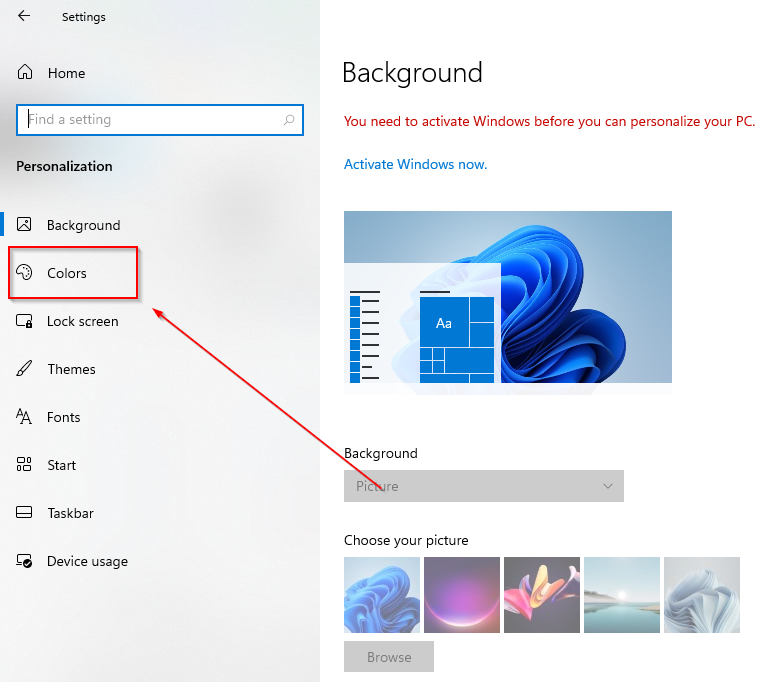
- Siirry kohtaan valitse oletussovellustila ja napsauta tumma -painiketta.
- Opera GX ei päivity? Näin voit tehdä sen manuaalisesti
- Korjaa 0x800f0831 Windows 11 -päivitysvirhe 5 pikavinkin avulla
- Chrome ei asennu iPadiin: 3 tapaa korjata se helposti
- Operan asennus epäonnistui? Tässä on mitä sinun tulee tehdä
2. Windows-haun käyttäminen
- Klikkaa Hae -kuvaketta tehtäväpalkissa.
- Tulla sisään väriasetukset.
- Napsauta auki.
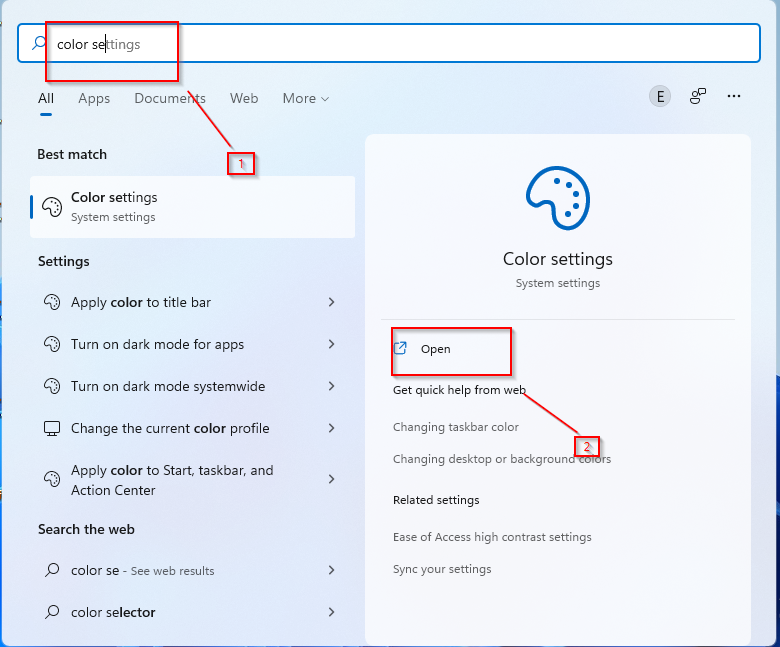
- Klikkaa värit.
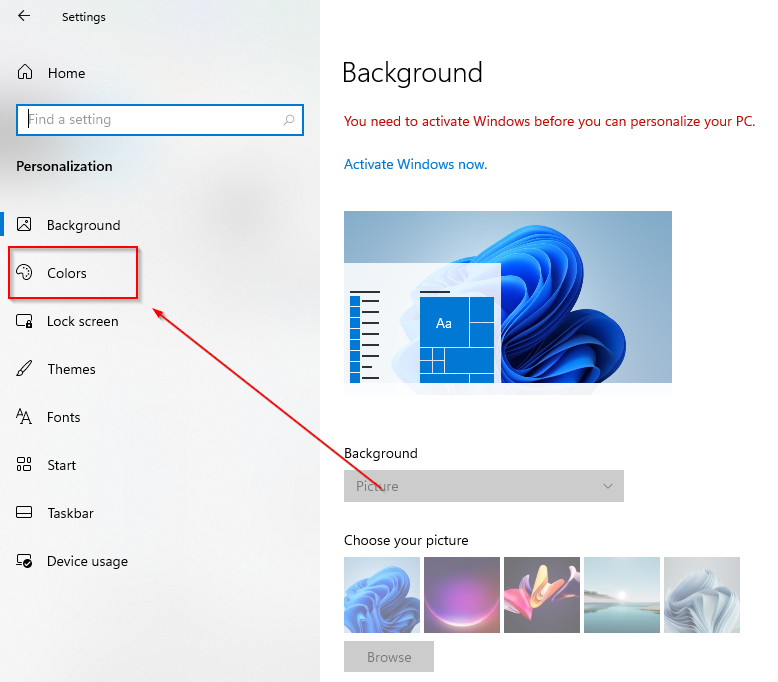
- Siirry kohtaan valitse oletussovellustila ja napsauta tumma -painiketta.
- Opera GX ei päivity? Näin voit tehdä sen manuaalisesti
- Korjaa 0x800f0831 Windows 11 -päivitysvirhe 5 pikavinkin avulla
- Chrome ei asennu iPadiin: 3 tapaa korjata se helposti
3. Käytä Suorita-komentoa
- paina Wsisällä + R avaimet.
- Tulla sisään ohjata valintaikkunaan ja napsauta OK.

- Valitse Ulkonäkö ja personointi.
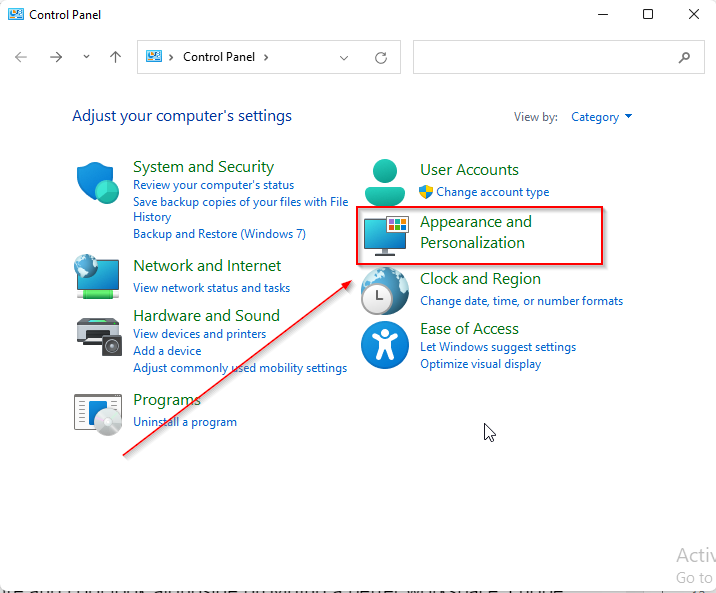
- Klikkaa Tehtäväpalkki ja navigointi.
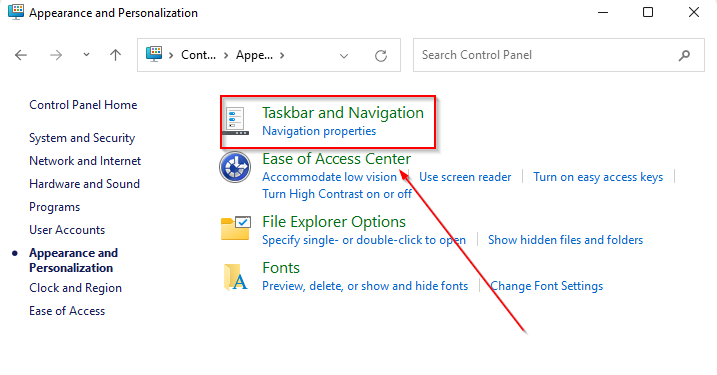
- Mene värit.

- Siirry kohtaan valitse oletussovellustila ja napsauta tumma -painiketta.
Olennainen vinkki on varmistaa, että sinä päivitä Windows uusimpaan versioon.
Tumma tila antaa laitteellesi kypsän ja viileän ilmeen sekä tarjoaa paremman työtilan. Toivon, että tämä artikkeli on auttanut sinua määrittämään pimeän tavan laitteesi ohjauspaneelissa.
 Onko sinulla edelleen ongelmia?Korjaa ne tällä työkalulla:
Onko sinulla edelleen ongelmia?Korjaa ne tällä työkalulla:
- Lataa tämä PC Repair Tool arvioitiin erinomaiseksi TrustPilot.comissa (lataus alkaa tältä sivulta).
- Klikkaus Aloita skannaus löytääksesi Windows-ongelmia, jotka voivat aiheuttaa tietokoneongelmia.
- Klikkaus Korjaa kaikki korjata Patented Technologies -ongelmia (Eksklusiivinen alennus lukijoillemme).
Restoron on ladannut 0 lukijat tässä kuussa.

![Tietokoneselainpalvelu riippuu palvelinpalvelusta [Käynnistys epäonnistui]](/f/524ee8209727f26a0c0687a680dd5377.png?width=300&height=460)
